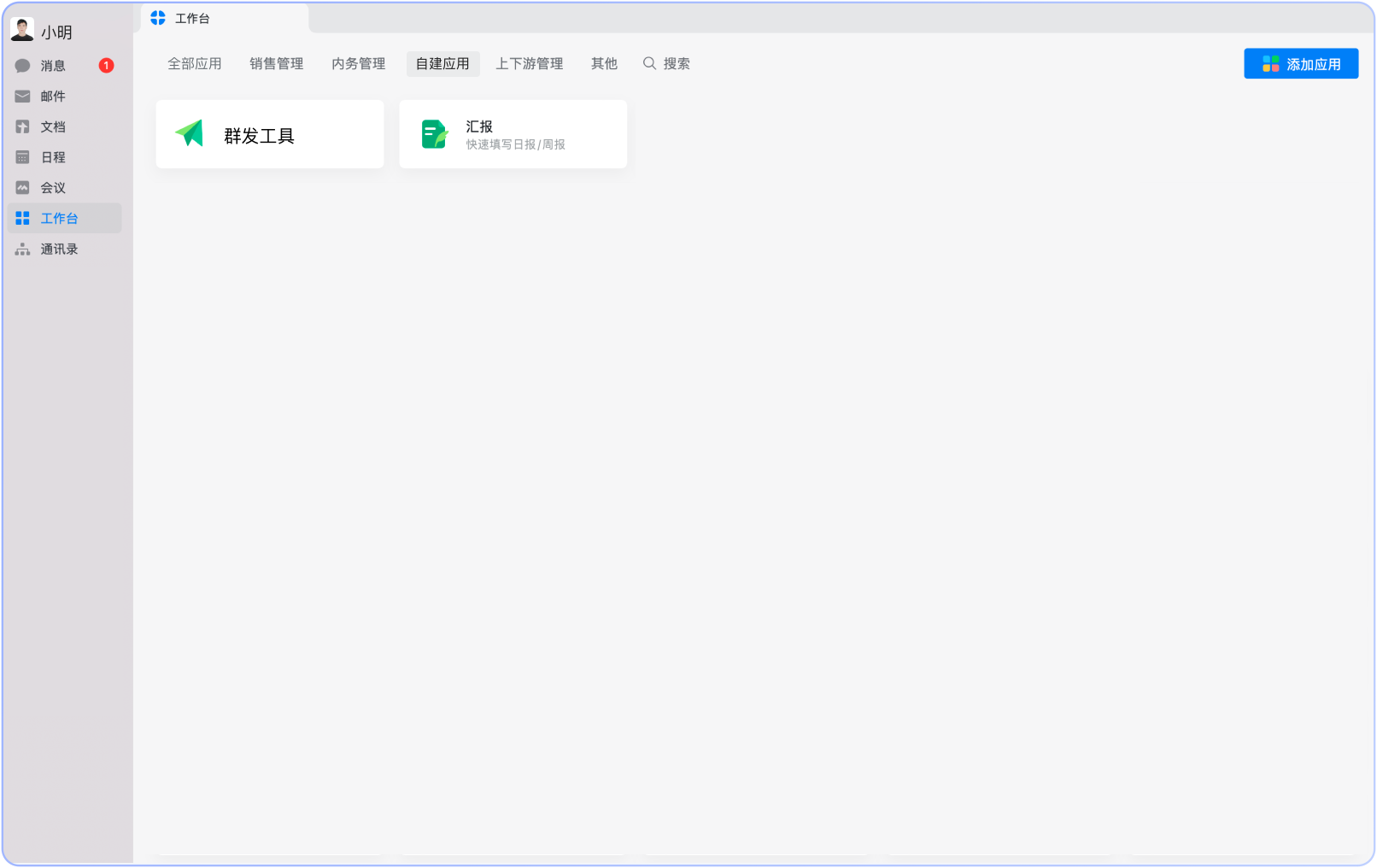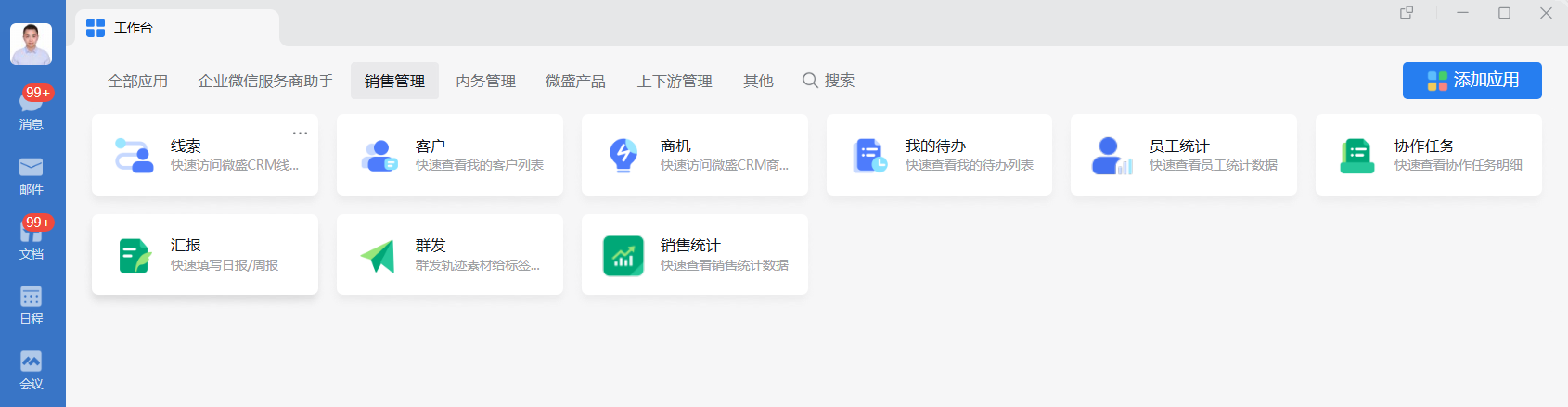工作台快捷入口
982 字
| 3 分钟
什么是工作台快捷入口
管理员可将「获客拉新」、「客户管理」、「营销转化」、「运营统计」等常用功能配置到企业微信工作台,减少跳转,让员工快速使用对应功能,提升工作效率
使用技巧
应用范围:应用配置到「工作台」后,为确保应用能被员工正常使用,建议可见范围设置为全企业可见;
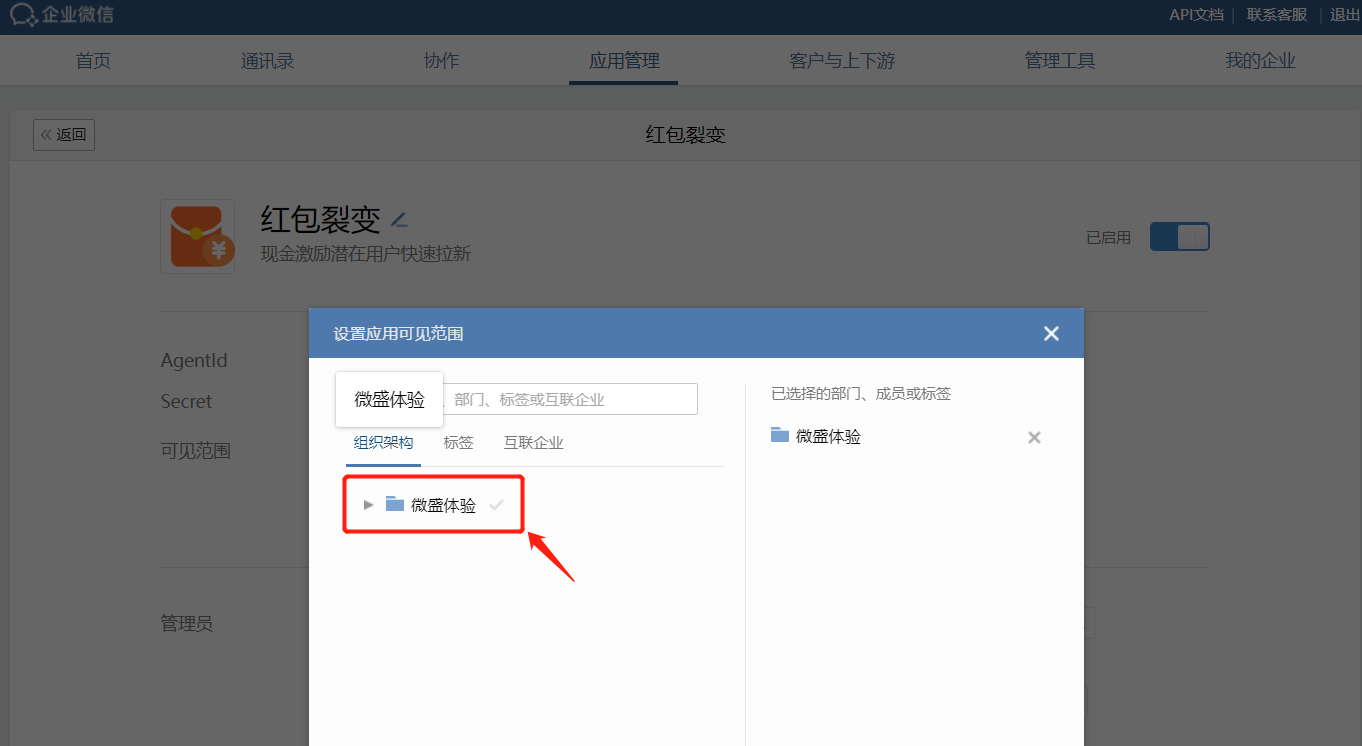
添加常用:应用配置到「工作台」后,移动端可长按应用并添加添至常用,PC端可点击「…-添加至常用」即可快速置顶到企业微信工作台;
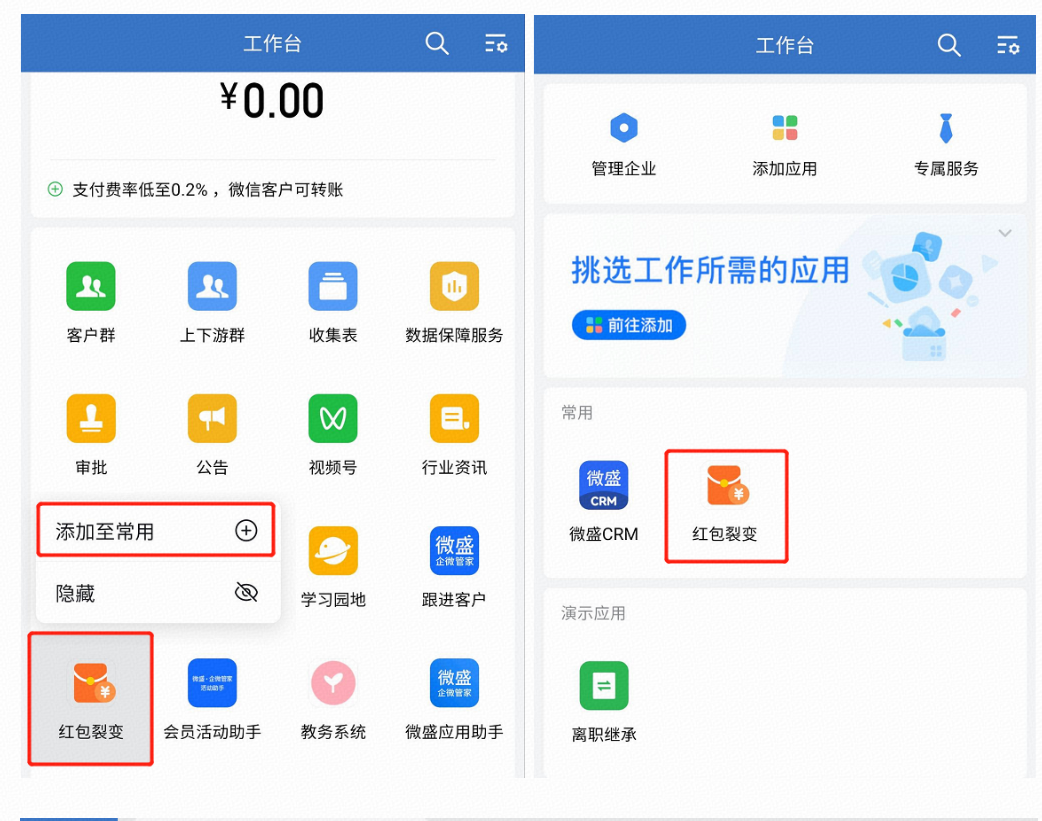
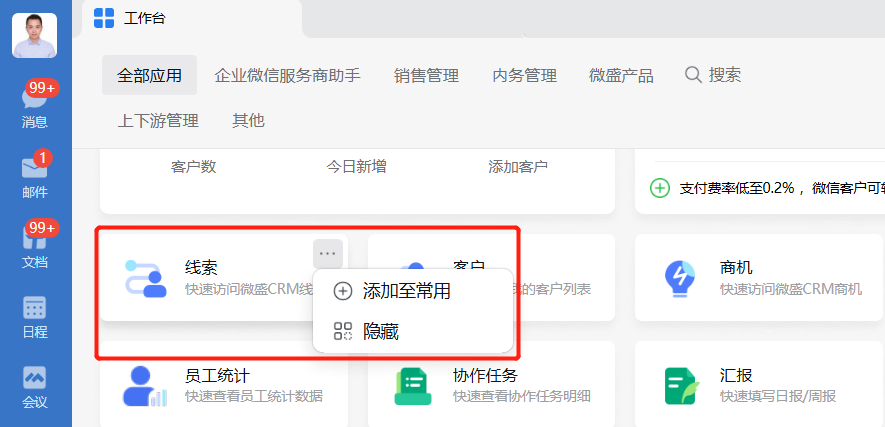
下载icon资源:在应用首页点击「查看教程」,在步骤2可下载应用icon图标资源,你也可以自行上传自己喜欢的图标;
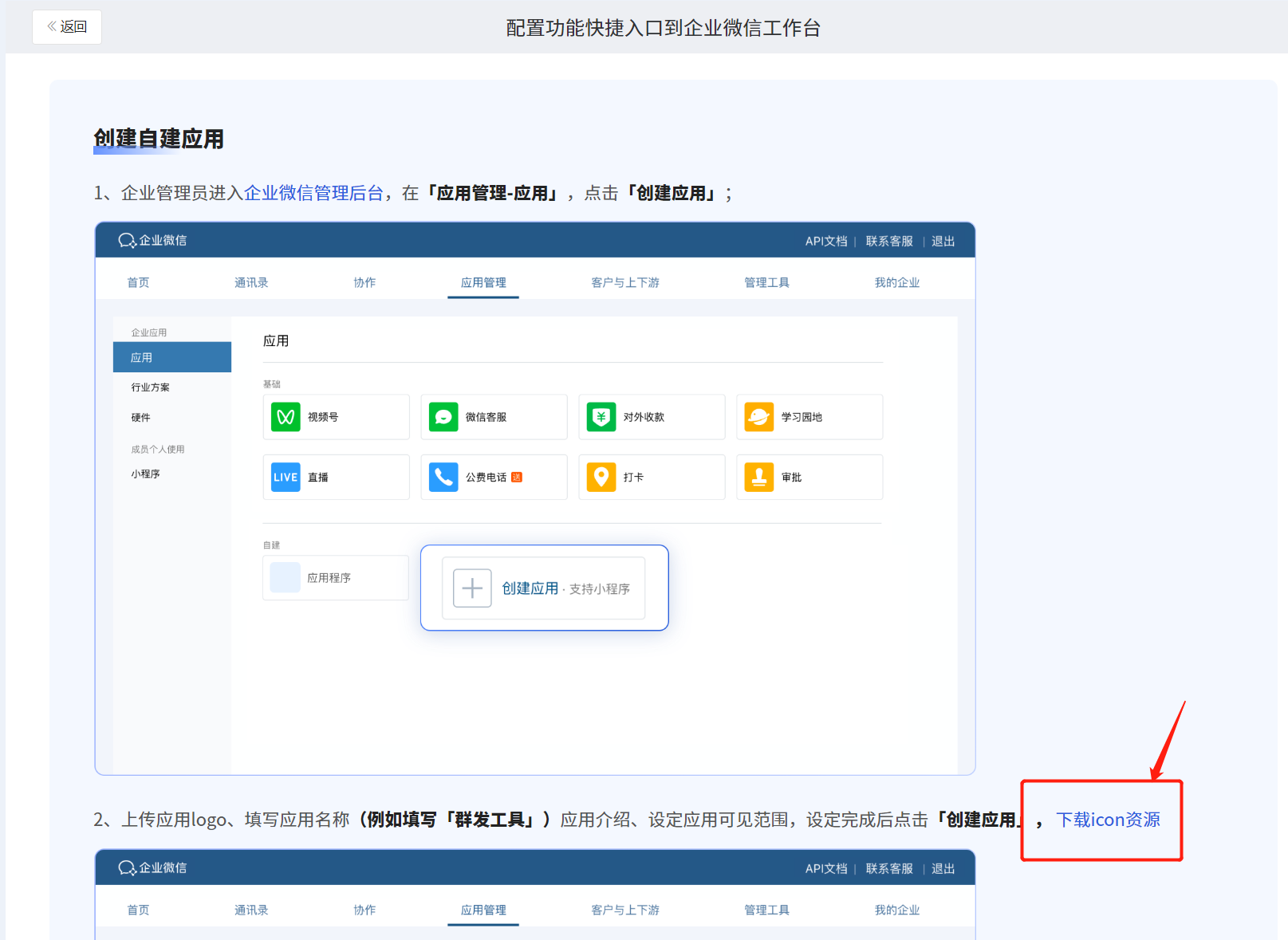
获客拉新:
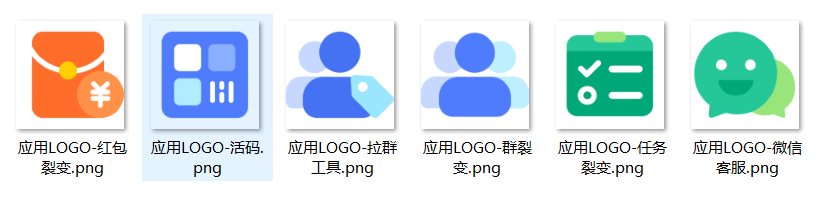
客户管理
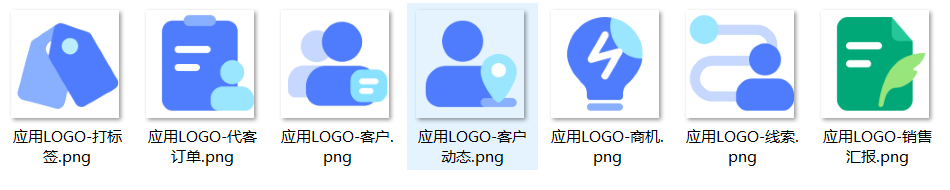
营销转化
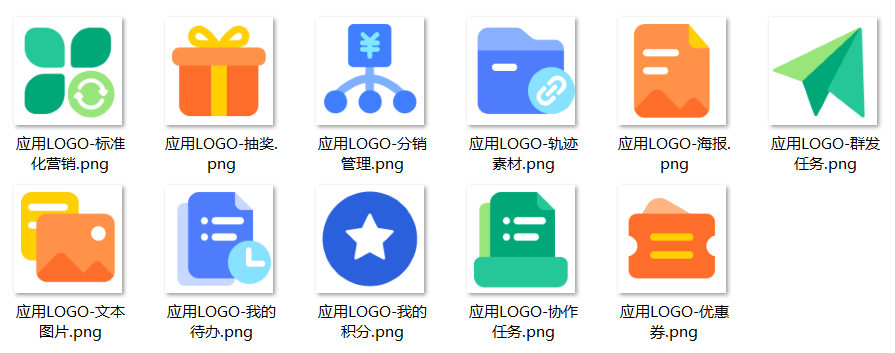
运营统计
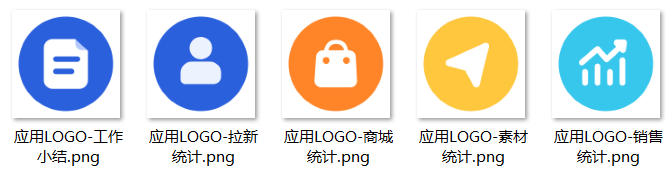
配置流程
- 管理员进入「我的企业-企微快捷入口」,选择相应的功能链接进行配置,点击「企业微信管理后台」
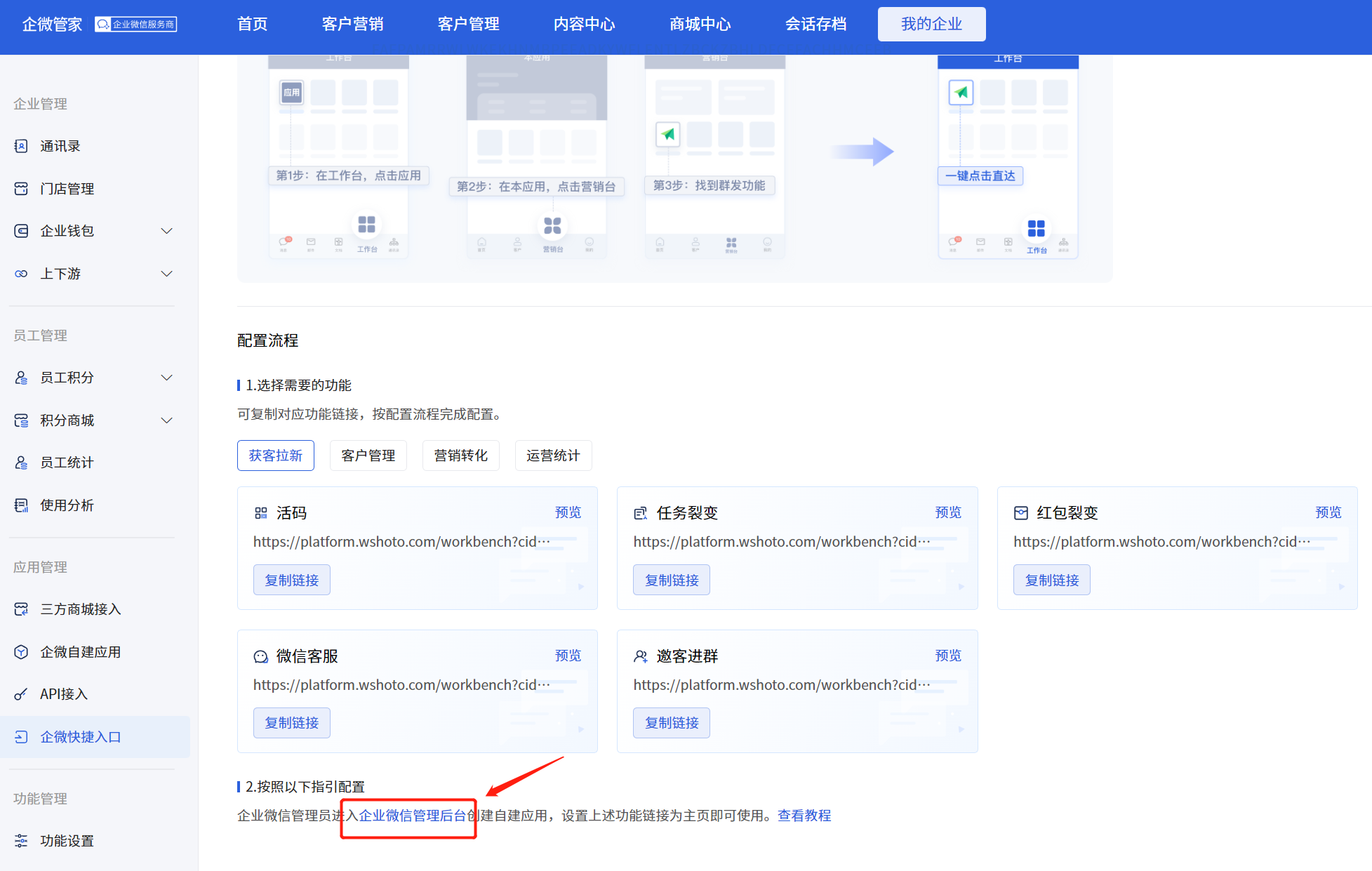 2. 企业管理员进入企业微信管理后台,在「应用管理-自建」,点击「创建应用」
2. 企业管理员进入企业微信管理后台,在「应用管理-自建」,点击「创建应用」
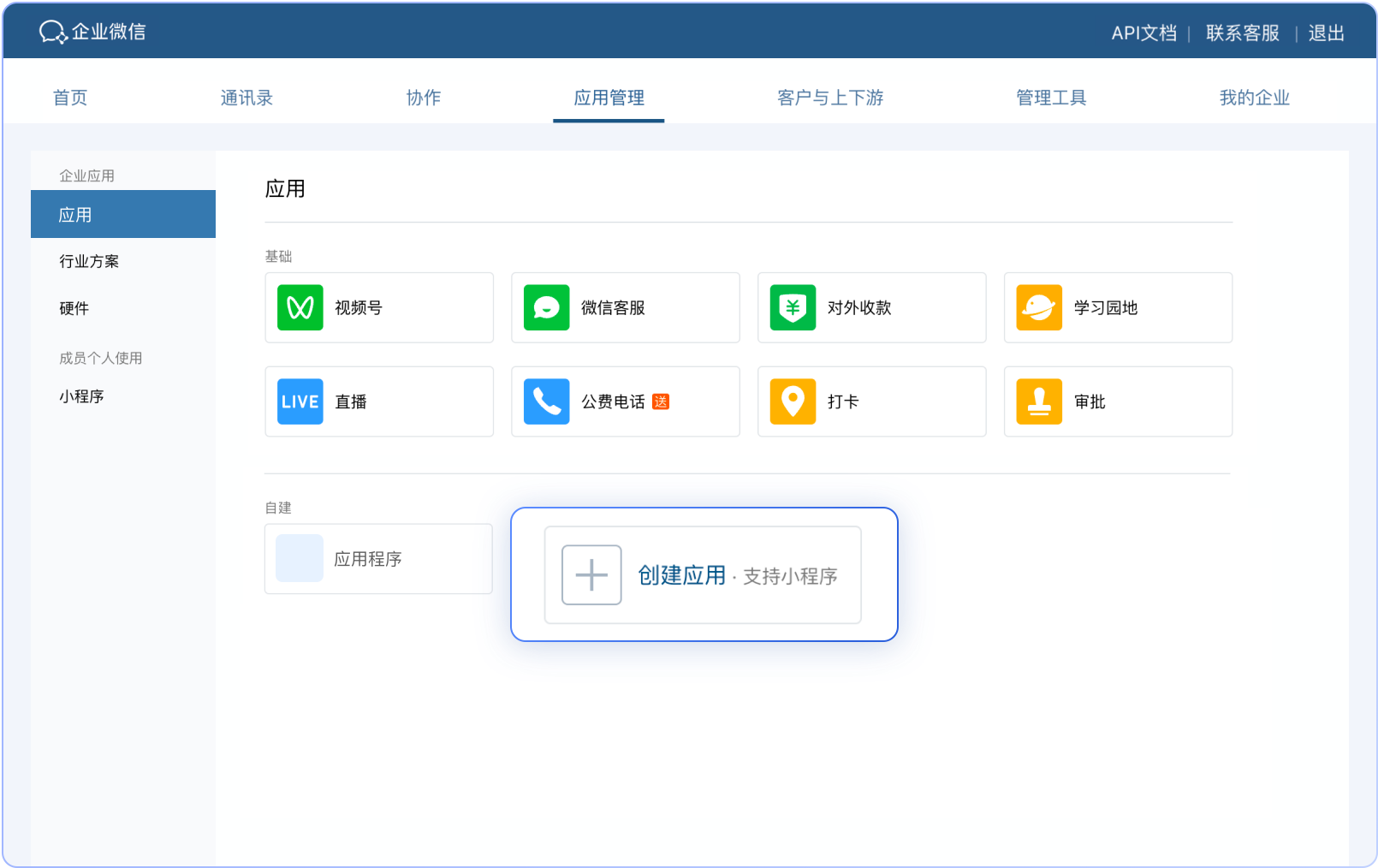 3. 上传应用logo、填写应用名称(例如填写「群发工具」)应用介绍、设定应用可见范围,设定完成后点击「创建应用」,
- 为确保功能正常使用,应用范围建议选择全企业可见;
- 下载icon资源步骤请参考「使用技巧」;
3. 上传应用logo、填写应用名称(例如填写「群发工具」)应用介绍、设定应用可见范围,设定完成后点击「创建应用」,
- 为确保功能正常使用,应用范围建议选择全企业可见;
- 下载icon资源步骤请参考「使用技巧」;
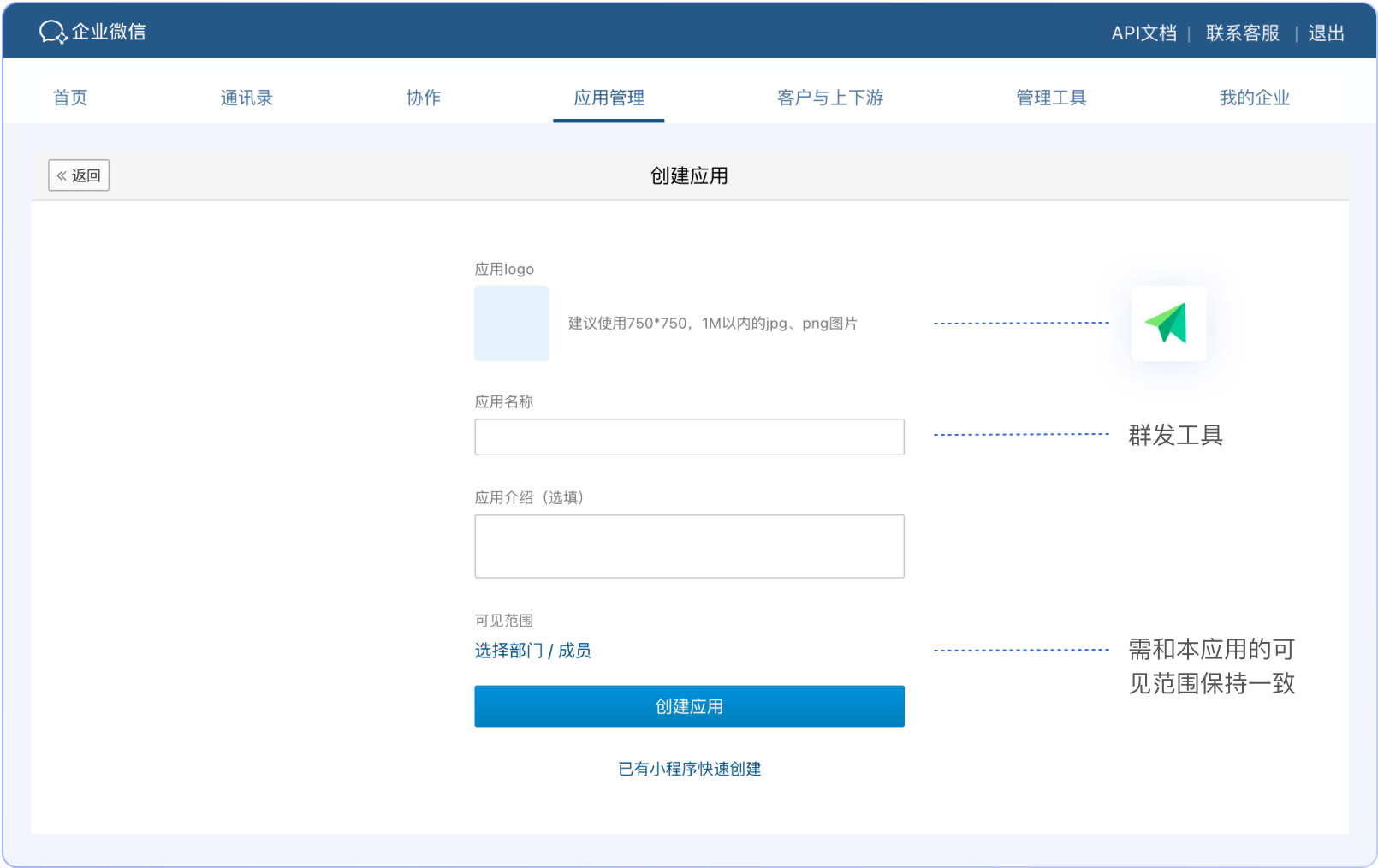 4. 在应用管理列表找到已创建的应用,如「群发工具」,点击进入;
4. 在应用管理列表找到已创建的应用,如「群发工具」,点击进入;
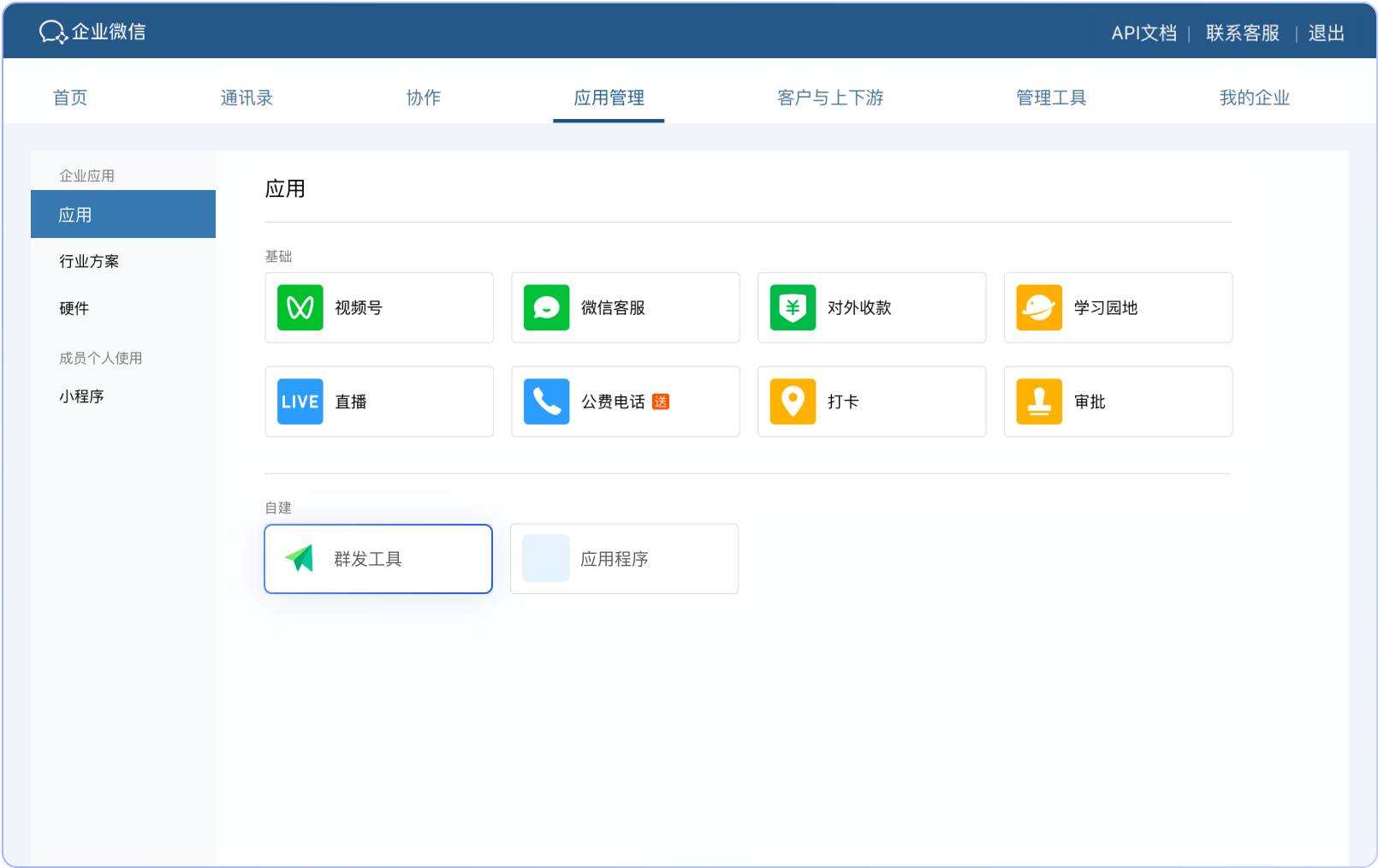 5. 在应用设置页,点击「应用主页-设置」
5. 在应用设置页,点击「应用主页-设置」
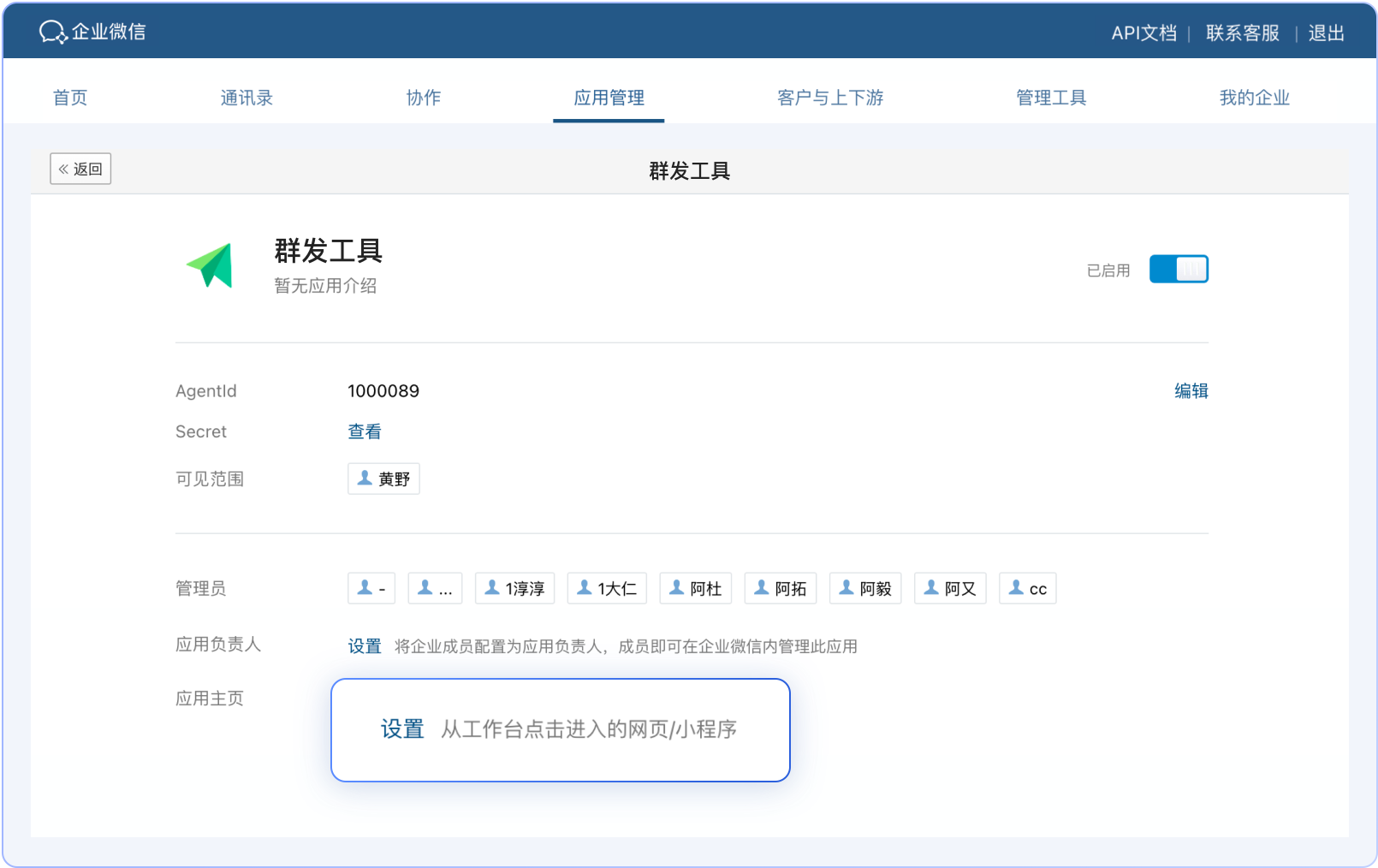 6. 将在企微管家后台「企微快捷入口」中对应功能的URL地址复制并粘贴到「网页网址」处,点击「确定」即可保存使用;
6. 将在企微管家后台「企微快捷入口」中对应功能的URL地址复制并粘贴到「网页网址」处,点击「确定」即可保存使用;
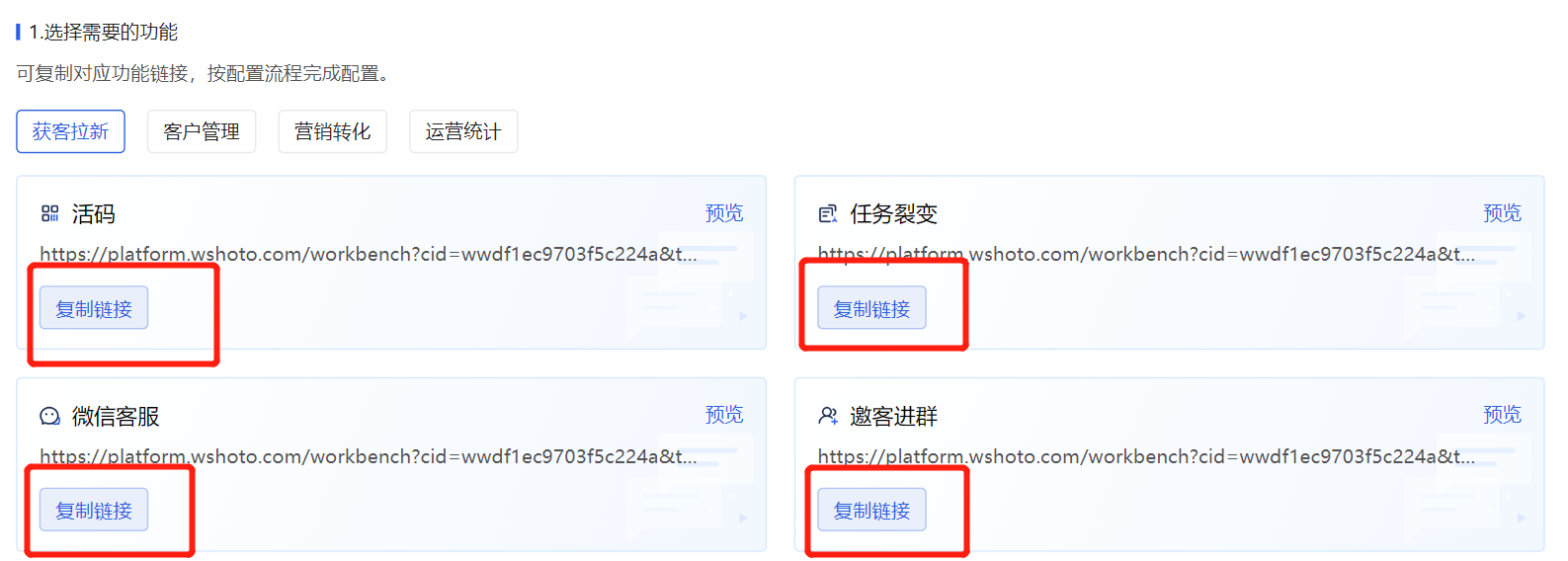
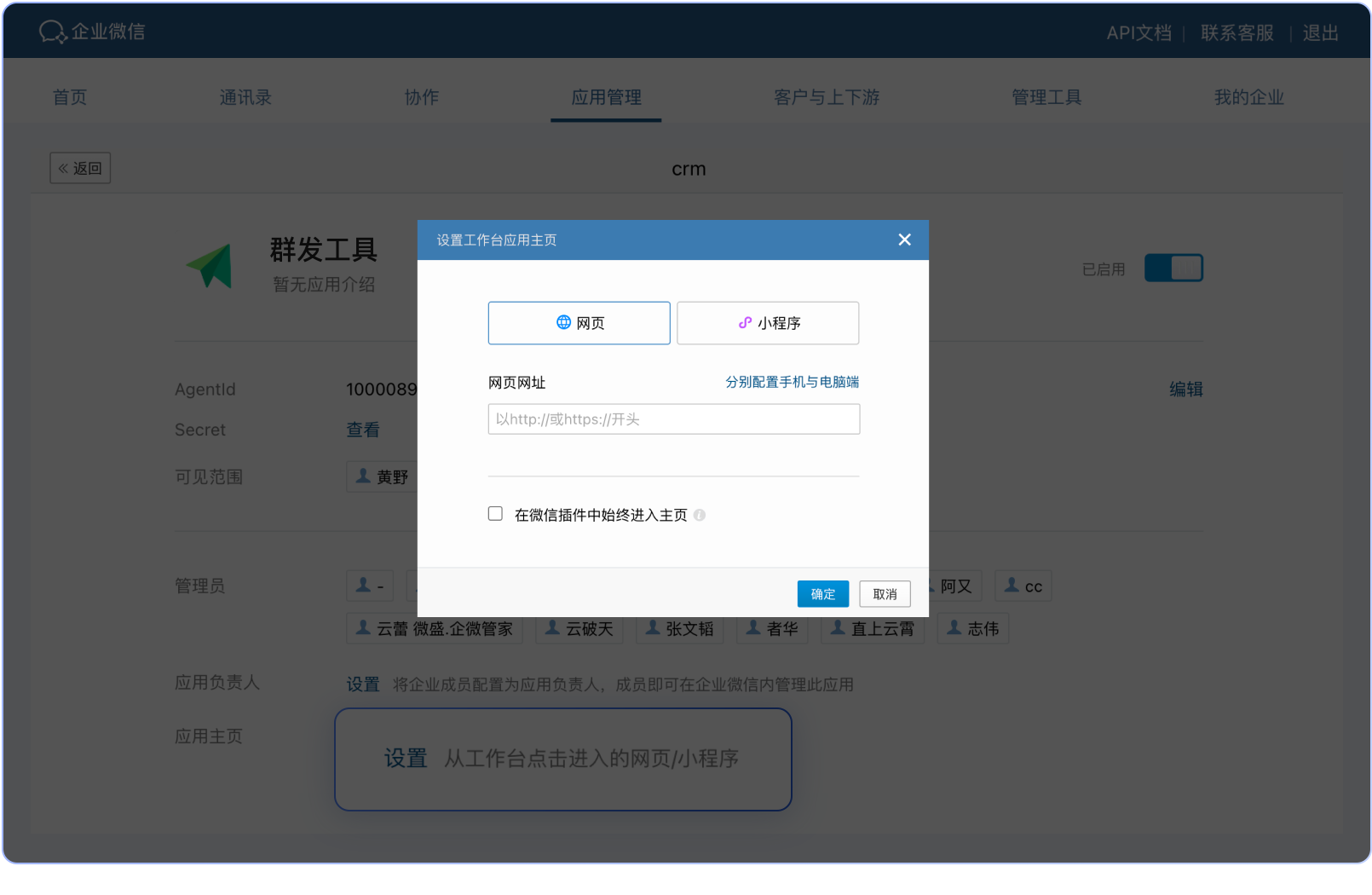
使用流程
- 配置完成后,可在「企业微信-工作台」查看对应应用,如「群发工具」直接进入群发列表页,点击列表可查看群发详情;
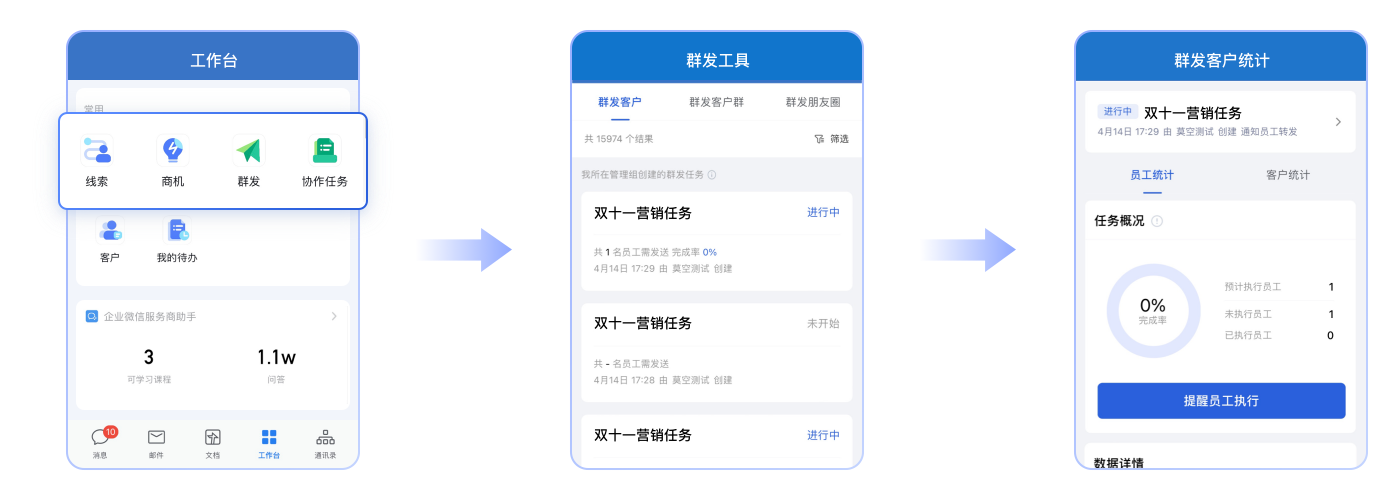
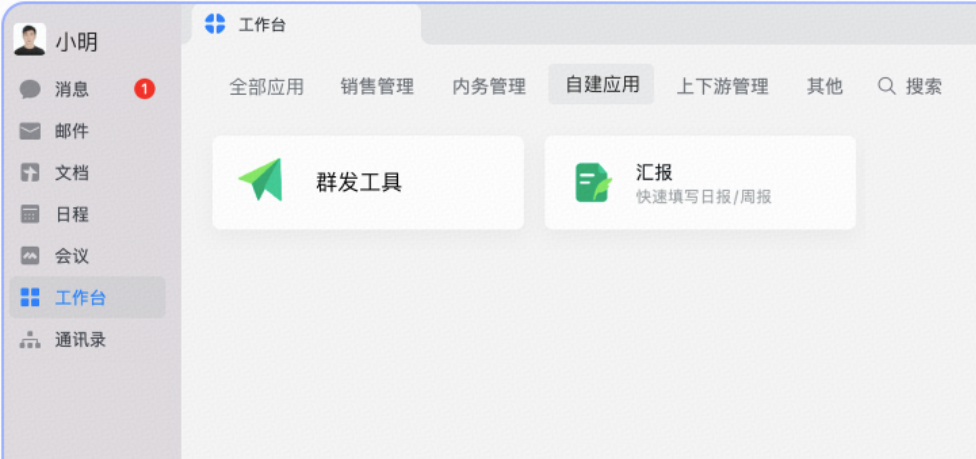
设置应用分组及排序
- 在企业微信「我的企业-工作台管理」,进入工作台管理,点击「修改应用分组排序」;

- 点击「编辑」,添加应用分组;
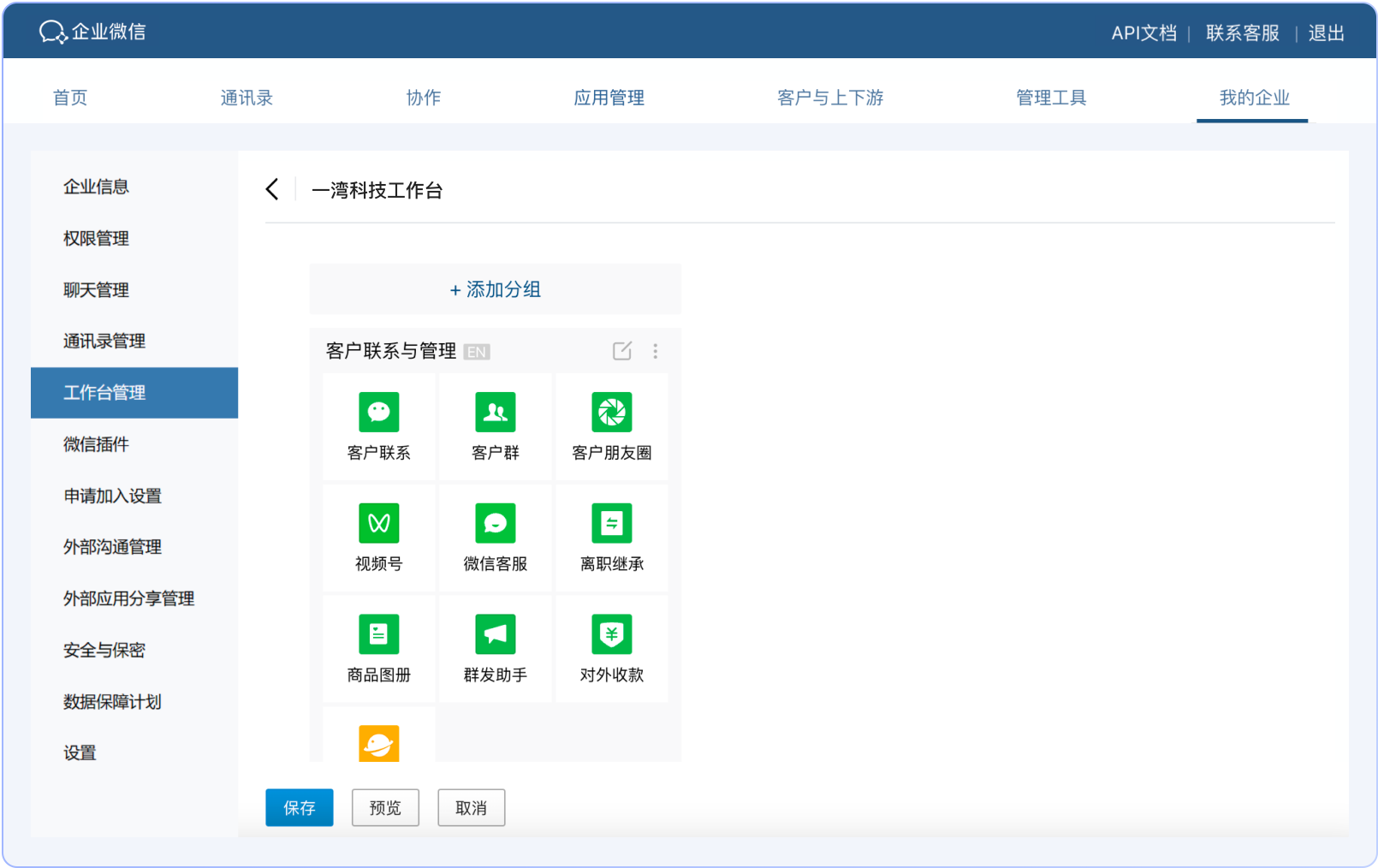
- 选中需要添加的已配置为快捷入口的应用,可以上下拖拽顺序,填写「分组名称」,点击「确定」;
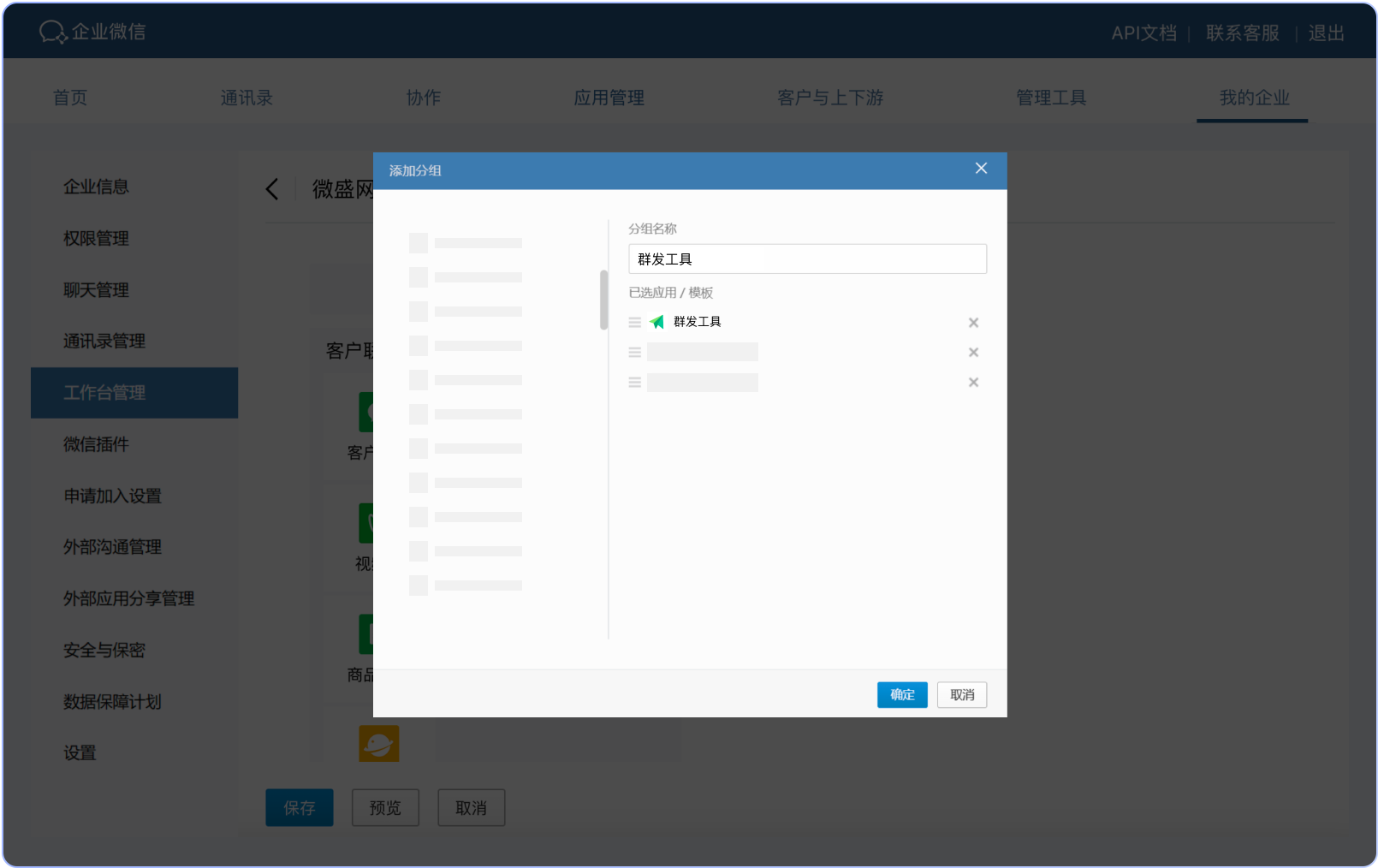
- 点击「┆」,可自定义应用分组在工作台的排序,点击「保存」;
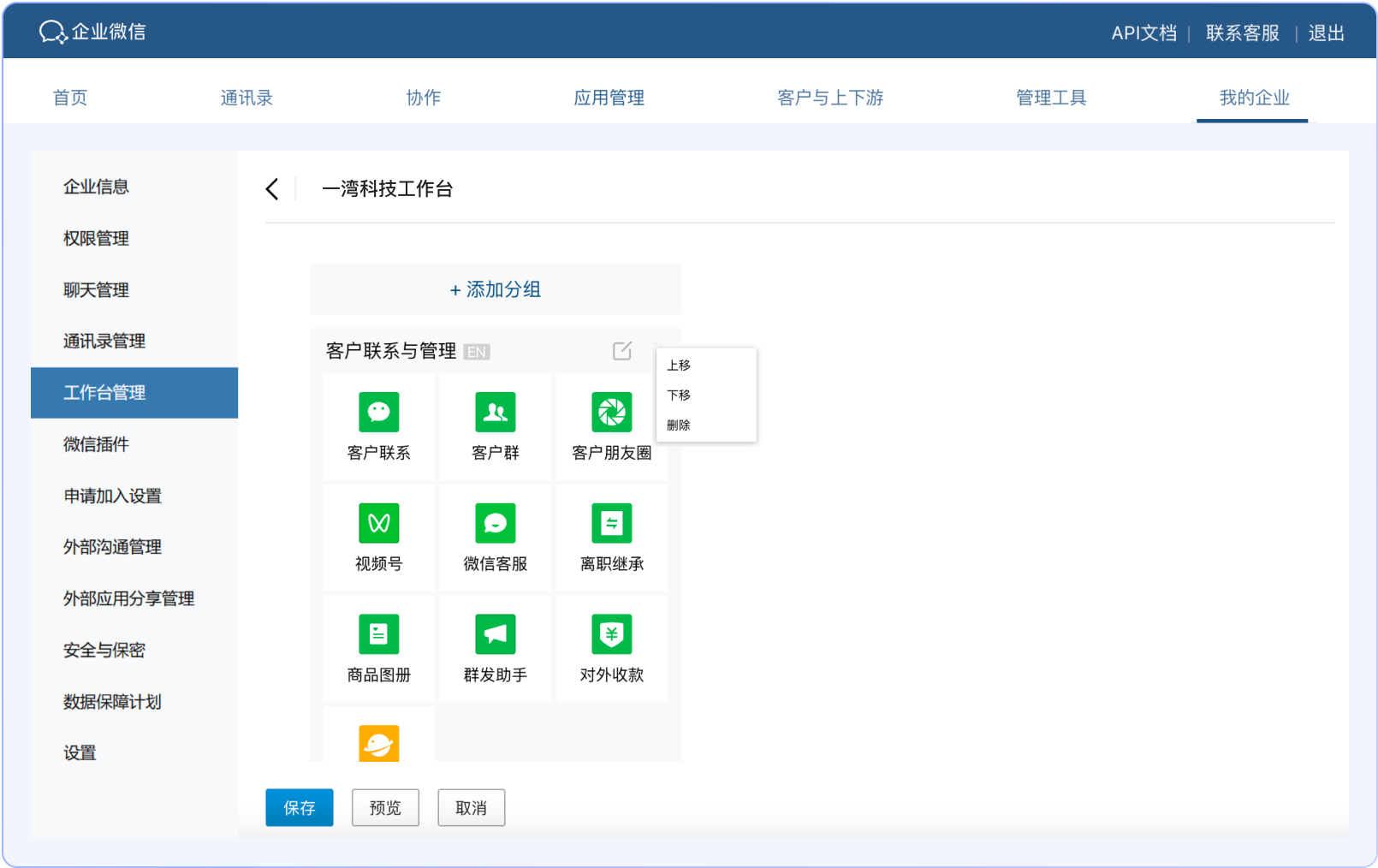
- 设置完毕后,即可对新添加应用分组进行重新排序,可在企业微信工作台查看分组配置效果;